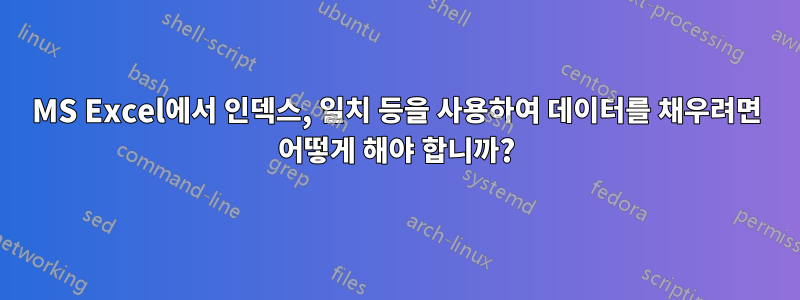
이렇게 형식화된 데이터가 있습니다.
1, 2, 3, 4, null, null, null
A, B, C, D, null, null, null
1, null, null, 4, 5, 6, 7
A, null, null, D, 8, 9, 10
행 1과 행 3을 비교할 때 셀 값 1과 4가 일치하므로 행 3의 데이터를 행 1의 누락된 "null" 셀에 복사하고 싶습니다.
지금까지 나는 다음을 가지고 있습니다.
=INDEX(A2:AE346, MATCH(A351&F351&G351, A2:A346&F2:F346&G2:G346, 0), 2)
스프레드시트는 다음과 같습니다.몇 가지 샘플 데이터를 사용하여 수식을 테스트할 수 있습니다.
답변1
통합된 단순 샘플 데이터(4행×7열)를 보면 실제로 B열 기준, A열 기준으로 정렬된 두 개의 테이블, 즉 대상 테이블과 원본 테이블이 있습니다.
위에서 설명한 대로 데이터를 정렬했는지 확인하세요. 다음 수식을 사용하여 열 A에 새 열을 삽입합니다.
대답1: =B1&E1
두 테이블 모두에 대해 복사하십시오.
새로운 빈 줄을 삽입하여 테이블을 분리합니다(필수는 아니지만 이렇게 하고 싶습니다).
위에서 필요에 따라 정렬하고 구분 행을 삽입하면 대상 테이블은 라인 1에서 시작되고 두 번째 테이블은 라인 4에서 시작됩니다.
대상 테이블의 널 데이터는 F1에서 시작됩니다. 여기에 다음 수식을 입력하세요.
F1:=VLOOKUP($A1,$A$4:$H$5,COLUMN(F:F),0)
대상 테이블의 null 데이터 바로 아래로 수식을 복사합니다.
그게 다야, 끝났어!
정렬할 여력이 없다면 나중에 원래 순서로 다시 정렬할 수 있도록 행 번호가 있는 열을 추가하세요.
A 열을 삽입할 수 없는 경우 데이터 뒤의 첫 번째 새 빈 열을 사용하고 위의 A1에 대해 작성된 것과 동일한 수식을 사용합니다. 그런 다음 VLookup 대신 Index/Match를 사용합니다(H에 행 번호 매기기 열이 있는 것을 고려). 키 공식은 다음과 같습니다.
I1:=A1&D1
데이터의 경우(null 대체):
E1:=INDEX($E$4:$G$5,MATCH($I1,$I$4:$I$5,0),COLUMN(A:A))
오른쪽 아래로 복사하세요.
그리고 여기서 한 번 더 해냈습니다.
데이터를 다시 정렬해야 하는 경우 먼저 값을 복사하여 붙여넣으세요.
원본 테이블에 일치하는 행이 없는 대상 테이블의 행이 있고 오류 메시지를 제거하려면 다음을 사용하십시오.
E1:=IFERROR( the formula in use, "")
색인/일치 솔루션의 경우:
E1:=IFERROR(INDEX($E$4:$G$5,MATCH($I1,$I$4:$I$5,0),COLUMN(A:A)),"")
행운을 빌어요.


